خوش آموز درخت تو گر بار دانش بگیرد، به زیر آوری چرخ نیلوفری را
روش های اضافه کردن User جدید در Active Directory
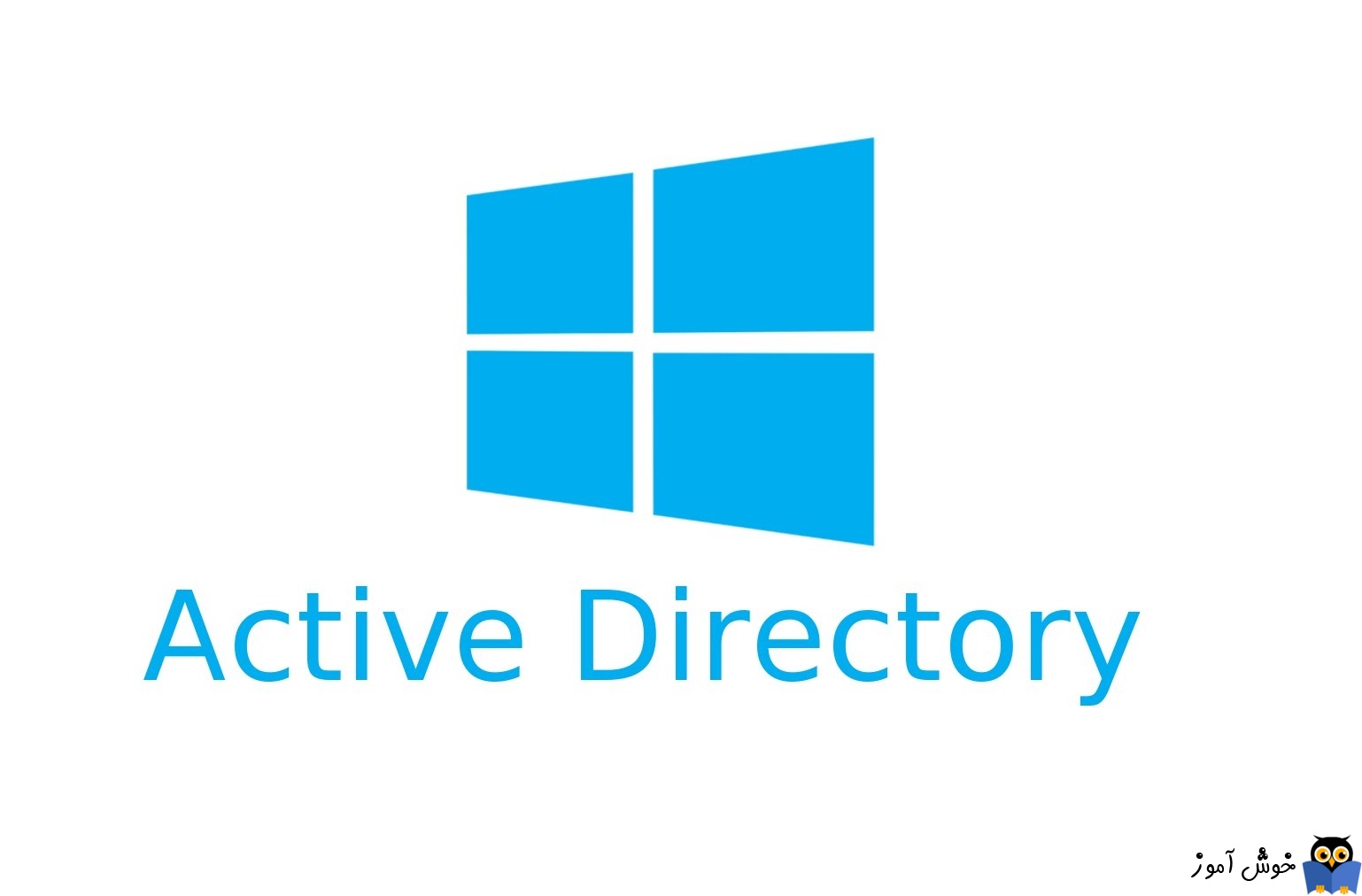
پس از نصب ویندوز سرور و راه اندازی AD، یکی از کارهای مهم، جوین کردن کامپیوترها به دامین بوده و سپس کاربرانی در اکتیودایرکتوری ایجاد کنید که کاربران با استفاده از اکانتهای خهود به سیستم هایشان لاگین کنند.

نحوه join کردن کامپیوترها به دامین و disjoin کردن آنها
افزودن کاربر به گروه ها در اکتیودایرکتوری با استفاده از دستورات cmd
افزودن زبان فارسی به کامپیوتر های Join شده به دامین
Export گرفتن از User های Active directory
در این مطلب به سه روش Active Directory Administrative Center یا ADAC و Active Directory Users and Computer یا ADUC و ابزار خط فرمان اقدام به اضافه کردن user جدید در اکتیودایرکتوری خواهیم کرد.
روش های باز کردن کنسول Server Manager در ویندوز سرور
آشنایی با کنسول Server Manager ویندوز سرور
نحوه افزودن و گروه بندی کردن سرورها در کنسول Server Manager ویندوز سرور
نحوه اضافه کردن سرورهای Workgroup به کنسول Server Manager
برای این منظور کنسول مدیریتی Server Manager را باز کرده و از Tools گزینه Active Directory Administrative Center را کلیک کنید. در فرم Active Directory Administrative Center، از پنل سمت چپ ad(local) گزینه Users را انتخاب کنید.
سپس در سمت راست، از بخش Users گزینه New را انتخاب کرده و از آنجا گزینه User را کلیک کنید.

بدین ترتیب پنجره Create User باز می شود. در این پنجره فیلدهای اجباری ستاره دار هستند که حتما باید پر شوند. در فیلد User UPN logon، باید نام کاربری User مورد نظر را تایپ کنید و در فیلد SamAccountName دقیقا با همین نام کاربری User UPN logon پر شود. قبل از آن نام دامین را تایپ کنید. سپس password ها را تایپ کرده و نهایتا اگر سایر فیلدها را هم مد نظر دارید تکمیل کنید و در آخر OK کنید.

اگر کاربر ایجاد شده را مشاهده نمی کنید، با فشردن کلید F5 کنسول ADAC را Refresh کنید. ضمنا با توجه به تنظیمات پنجره فوق، کاربری که ایجاد کرده اید، در اولین لاگین خود باید پسوردش را عوض کنید.
روی OU مورد نظر یا در OU مربوط Users که بصورت پیشفرض در این کنسول وجود دارد کلیک راست کرده و از New گزینه Users را کلیک کنید.

با وارد کردن First name و Last name بصورت خودکار فیلد Full Name تکمیل می شود. مهمترین فیلد، User logon name است. باید نام کاربری User مورد نظر را وارد و Next کنید.

سپس در این مرحله باید یک پسورد مشخص برای این کاربر وارد کنید. پس از تایپ پسورد فرم را next کنید. توجه داشته باشید که بصورت پیشفرض کاربر باید در اولین لاگین پسورد خود را عوض کند. توضیحات مربوط به این گزینه در درس User ها و Group ها در ویندوز 10 داده شده است پس از توضیحات مجدد اجتناب می کنم.

توجه داشته باشید که کاربر مورد نظر ما در OU ی Users ایجاد می شود. پس اگر OU دیگری مد نظر دارید آن را جایگزین کنید. در ضمن مقادیر خودتان را به جای مقادیر فوق در دستور جایگزین گنید. پسورد پیشفرض کاربر ایجاد شده همانطور که در دستور مشاهده می کنید، PassW0rd! می باشد.

نحوه join کردن کامپیوترها به دامین و disjoin کردن آنها
افزودن کاربر به گروه ها در اکتیودایرکتوری با استفاده از دستورات cmd
افزودن زبان فارسی به کامپیوتر های Join شده به دامین
Export گرفتن از User های Active directory
در این مطلب به سه روش Active Directory Administrative Center یا ADAC و Active Directory Users and Computer یا ADUC و ابزار خط فرمان اقدام به اضافه کردن user جدید در اکتیودایرکتوری خواهیم کرد.
روش های باز کردن کنسول Server Manager در ویندوز سرور
آشنایی با کنسول Server Manager ویندوز سرور
نحوه افزودن و گروه بندی کردن سرورها در کنسول Server Manager ویندوز سرور
نحوه اضافه کردن سرورهای Workgroup به کنسول Server Manager
Creating new users with Active Directory Administrative Center
همانطور که احتمالا مطلع هستید، ساده ترین راه برای اضافه کردن کاربر جدید در Active Directory، استفاده از کنسول Active Directory Administrative Center است. کار با این ابزار مدیریتی بسیار ساده است.برای این منظور کنسول مدیریتی Server Manager را باز کرده و از Tools گزینه Active Directory Administrative Center را کلیک کنید. در فرم Active Directory Administrative Center، از پنل سمت چپ ad(local) گزینه Users را انتخاب کنید.
سپس در سمت راست، از بخش Users گزینه New را انتخاب کرده و از آنجا گزینه User را کلیک کنید.

بدین ترتیب پنجره Create User باز می شود. در این پنجره فیلدهای اجباری ستاره دار هستند که حتما باید پر شوند. در فیلد User UPN logon، باید نام کاربری User مورد نظر را تایپ کنید و در فیلد SamAccountName دقیقا با همین نام کاربری User UPN logon پر شود. قبل از آن نام دامین را تایپ کنید. سپس password ها را تایپ کرده و نهایتا اگر سایر فیلدها را هم مد نظر دارید تکمیل کنید و در آخر OK کنید.

اگر کاربر ایجاد شده را مشاهده نمی کنید، با فشردن کلید F5 کنسول ADAC را Refresh کنید. ضمنا با توجه به تنظیمات پنجره فوق، کاربری که ایجاد کرده اید، در اولین لاگین خود باید پسوردش را عوض کنید.
Creating new with Active Directory Users and Computer
روش ساده دیگر ایجاد کاربر از طریق کنسول Active Directory Users and Computers می باشد. کافیست از server manager آیتم Active Directory Users and Computers را انتخاب کنید یا Run را باز کرده و دستور dsa.msc را وارد و Enter کنید. در هر دو صورت کنسول Active Directory Users and Computers باز می شود.روی OU مورد نظر یا در OU مربوط Users که بصورت پیشفرض در این کنسول وجود دارد کلیک راست کرده و از New گزینه Users را کلیک کنید.

با وارد کردن First name و Last name بصورت خودکار فیلد Full Name تکمیل می شود. مهمترین فیلد، User logon name است. باید نام کاربری User مورد نظر را وارد و Next کنید.

سپس در این مرحله باید یک پسورد مشخص برای این کاربر وارد کنید. پس از تایپ پسورد فرم را next کنید. توجه داشته باشید که بصورت پیشفرض کاربر باید در اولین لاگین پسورد خود را عوض کند. توضیحات مربوط به این گزینه در درس User ها و Group ها در ویندوز 10 داده شده است پس از توضیحات مجدد اجتناب می کنم.

Creating new users with the dsadd command
افزودن کاربر جدید با کمک دستور dsadd در پاورشل ساده است زیرا نیازی به تبدیل رمز عبور به یک رشته امن نیست. به هر حال Command Prompt یا Powershell را باز کنید.dsadd user “cn=Hossein Mohammadimehr,cn=Users,dc=khoshamoz,dc=local” -samid H.mohammadi -upn [email protected] -fn Hossein -ln Mohammadimehr -display “Hossein Mohammadimehr” -disabled no -pwd "PassW0rd!" -mustchpwd yes
توجه داشته باشید که کاربر مورد نظر ما در OU ی Users ایجاد می شود. پس اگر OU دیگری مد نظر دارید آن را جایگزین کنید. در ضمن مقادیر خودتان را به جای مقادیر فوق در دستور جایگزین گنید. پسورد پیشفرض کاربر ایجاد شده همانطور که در دستور مشاهده می کنید، PassW0rd! می باشد.





نمایش دیدگاه ها (0 دیدگاه)
دیدگاه خود را ثبت کنید: